ps如何使用变换选区制作投影
来源:网络收集 点击: 时间:2024-03-06【导读】:
关于ps如何使用变换选区制作投影品牌型号:华为magicbook15系统版本:Windows7软件版本:pscc 2019方法/步骤1/8分步阅读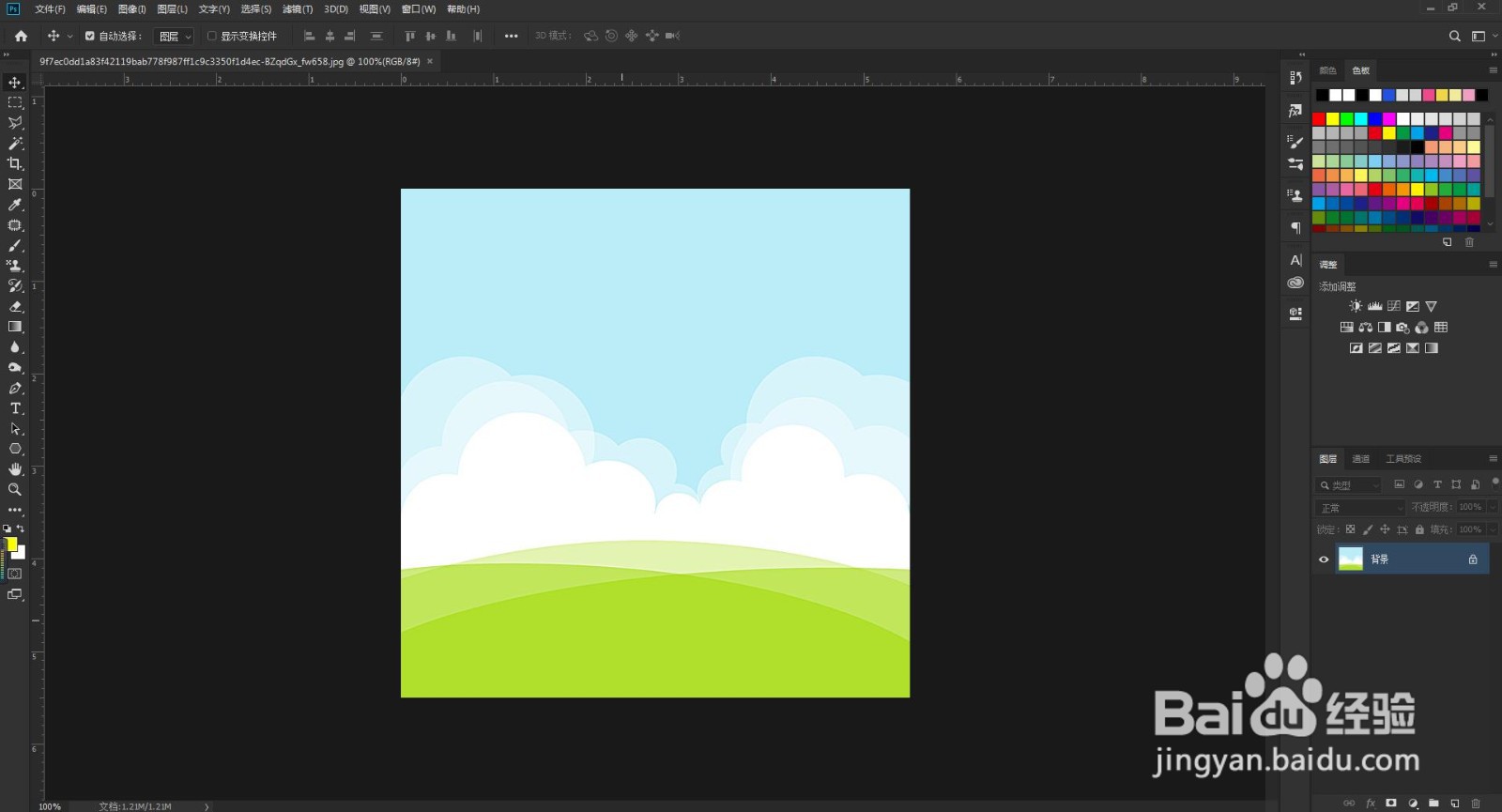 2/8
2/8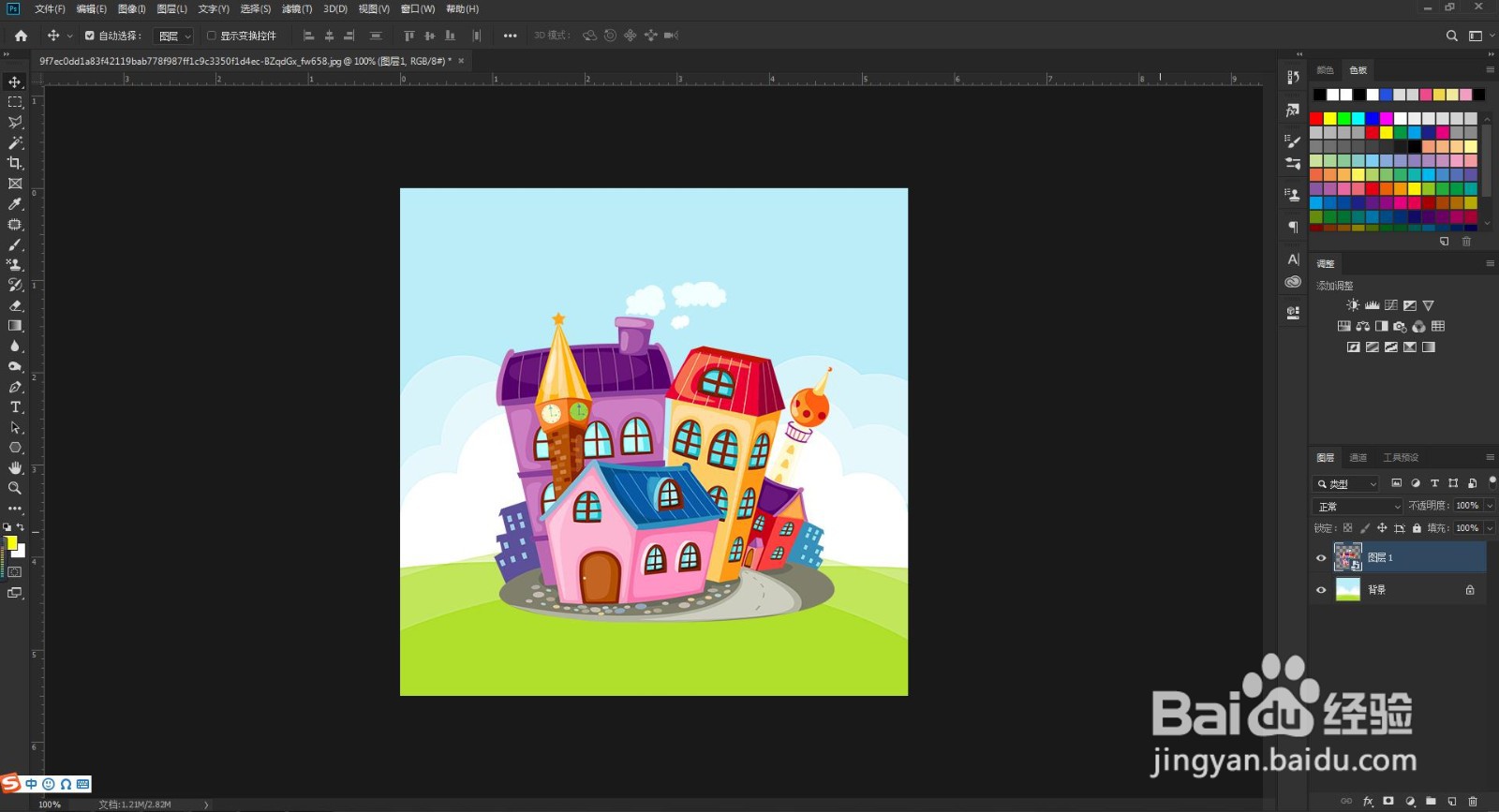 3/8
3/8 4/8
4/8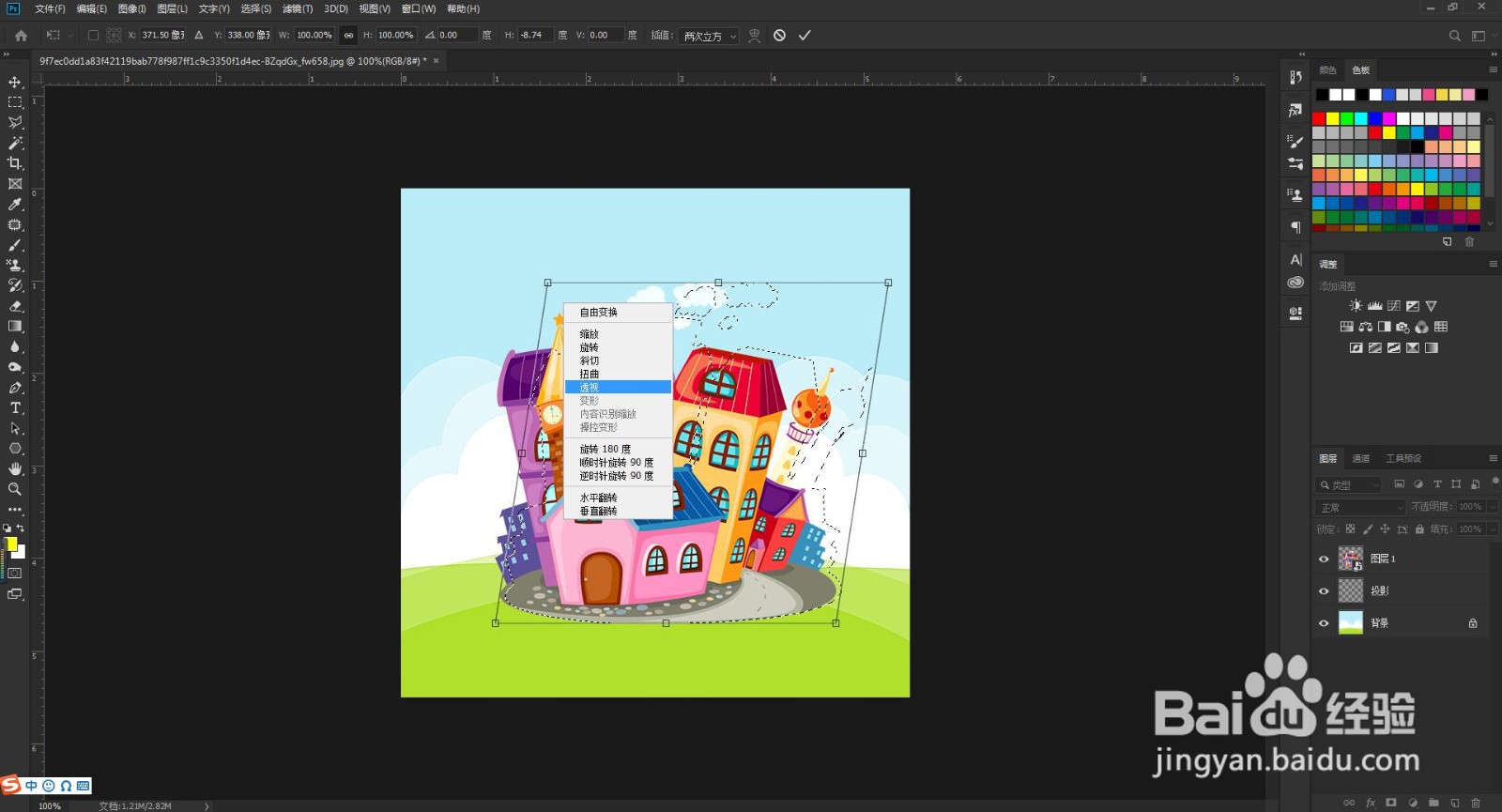 5/8
5/8 6/8
6/8 7/8
7/8 8/8
8/8
第一步:
执行“文件打开”命令,然后在弹出的对话框中选择素材文件
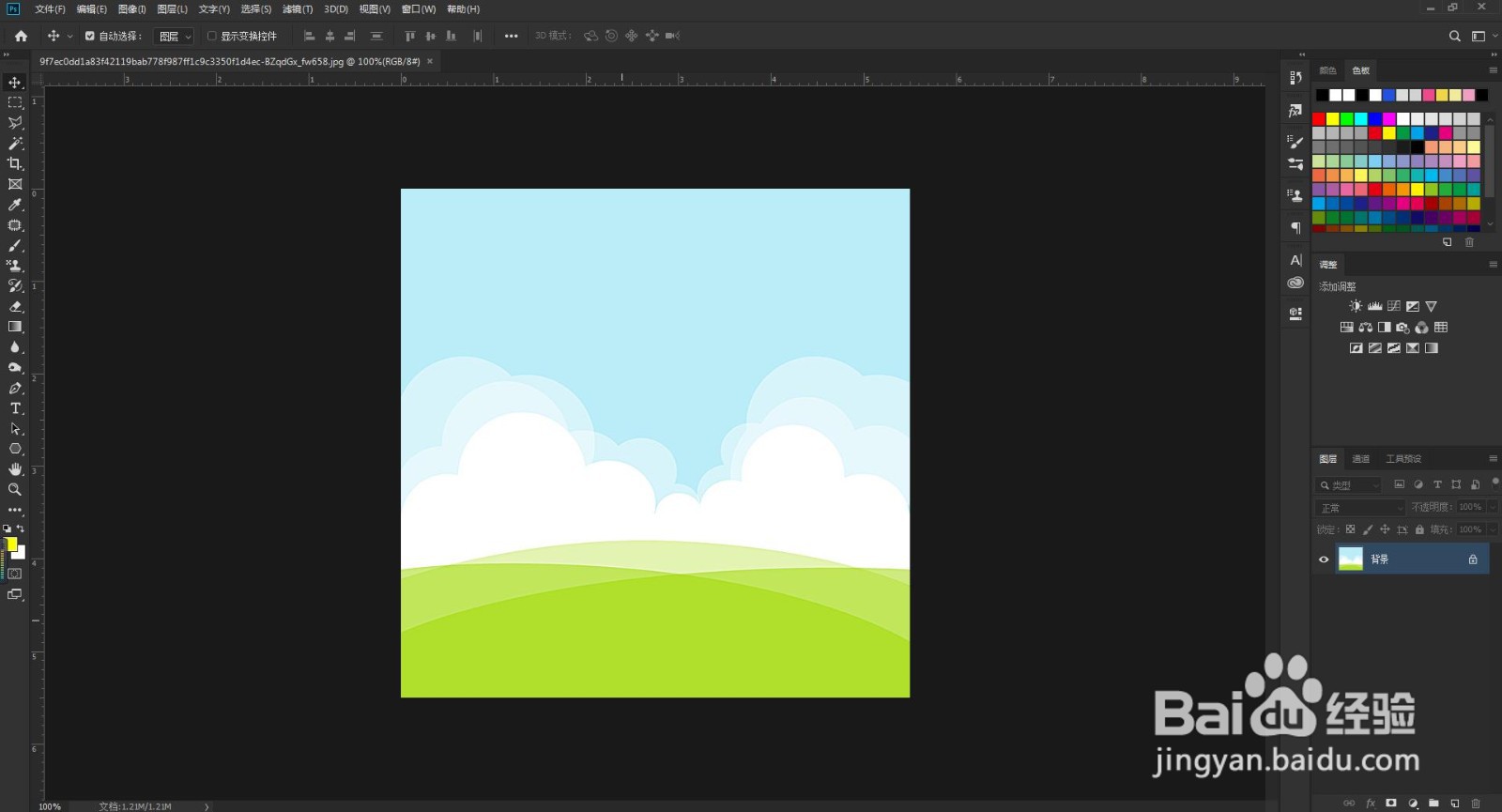 2/8
2/8第二步:
导入前景素材放置在界面中,作为图层1
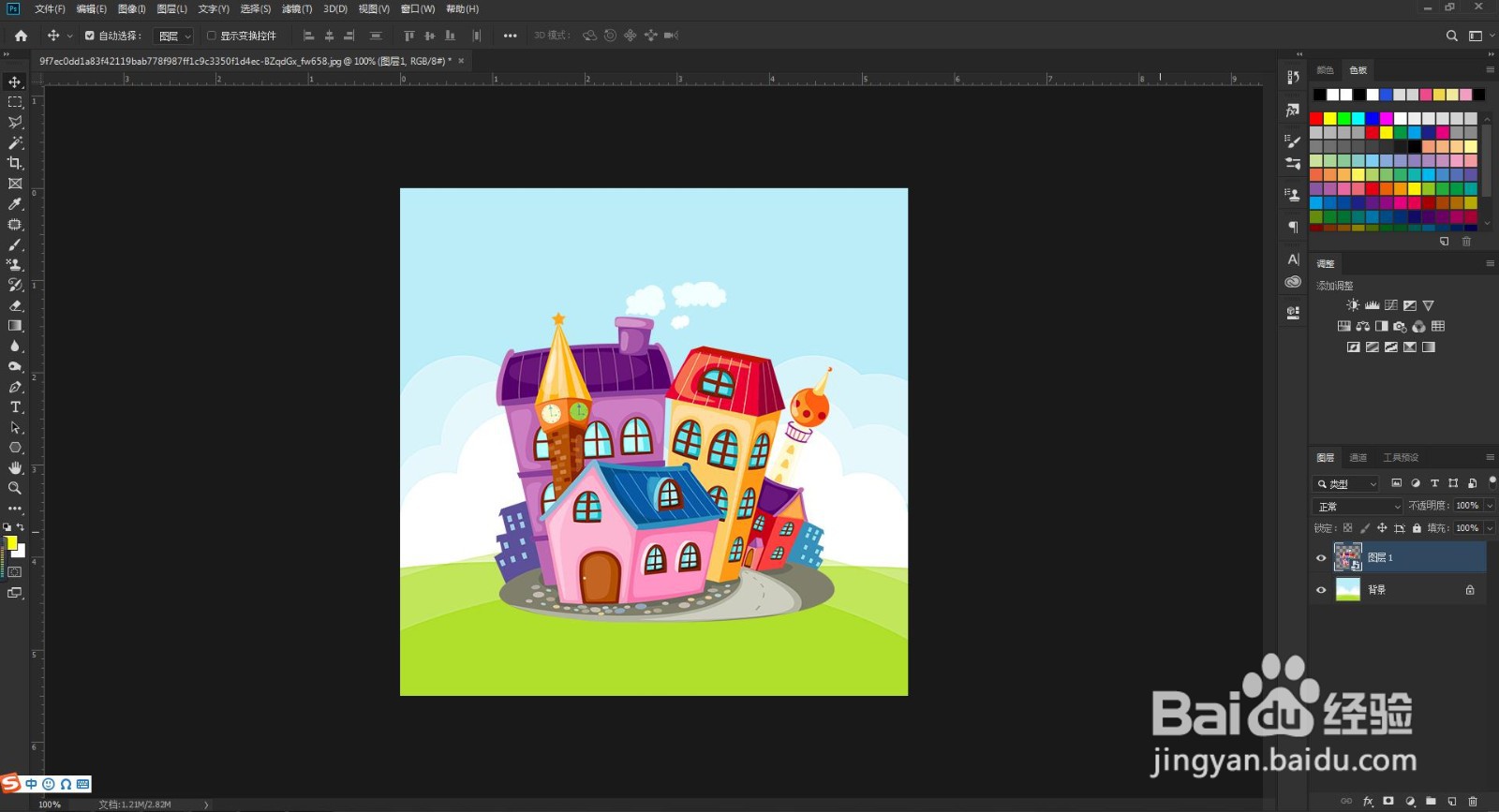 3/8
3/8第三步:
新建“投影”图层,然后将其放置在图层1下一层。按住Ctrl键单击卡通素材图层缩略图载入选区
 4/8
4/8第四步:
接着执行“选择变换选区”命令或按Alt+S+T组合键,或在画面中单击右键执行“变换选区”命令,此时选区上出现于自由变换相同的定界框,单击右键执行“透视”命令,横向调整选区透视
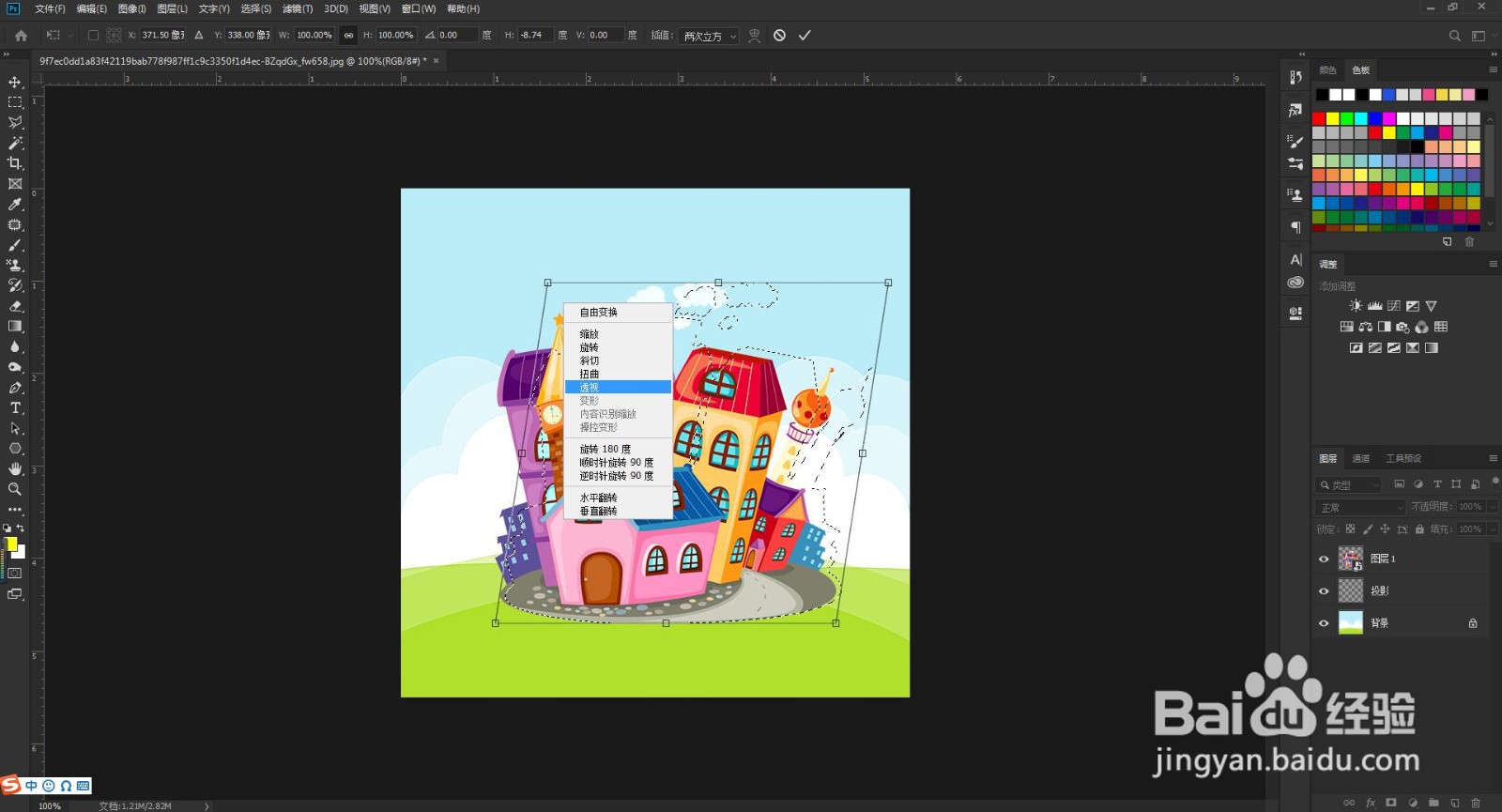 5/8
5/8第五步:
再次单击右键执行“缩放”命令,自上而下将选区适当缩放
 6/8
6/8第六步:
交换完成后按Enter键完成操作
 7/8
7/8第七步:
选中新建的“投影”图层,设置前景色为黑色,按填充前景色快捷键Alt+Delete填充当前选区
 8/8
8/8第八步:
为了使阴影效果柔和一些,可以在“图层”面板中选中“投影”图层,并调整图层的“不透明度”

版权声明:
1、本文系转载,版权归原作者所有,旨在传递信息,不代表看本站的观点和立场。
2、本站仅提供信息发布平台,不承担相关法律责任。
3、若侵犯您的版权或隐私,请联系本站管理员删除。
4、文章链接:http://www.1haoku.cn/art_266614.html
上一篇:云顶之弈福星软软怎么升三星
下一篇:Photoshop制作海市蜃楼
 订阅
订阅